Page 1
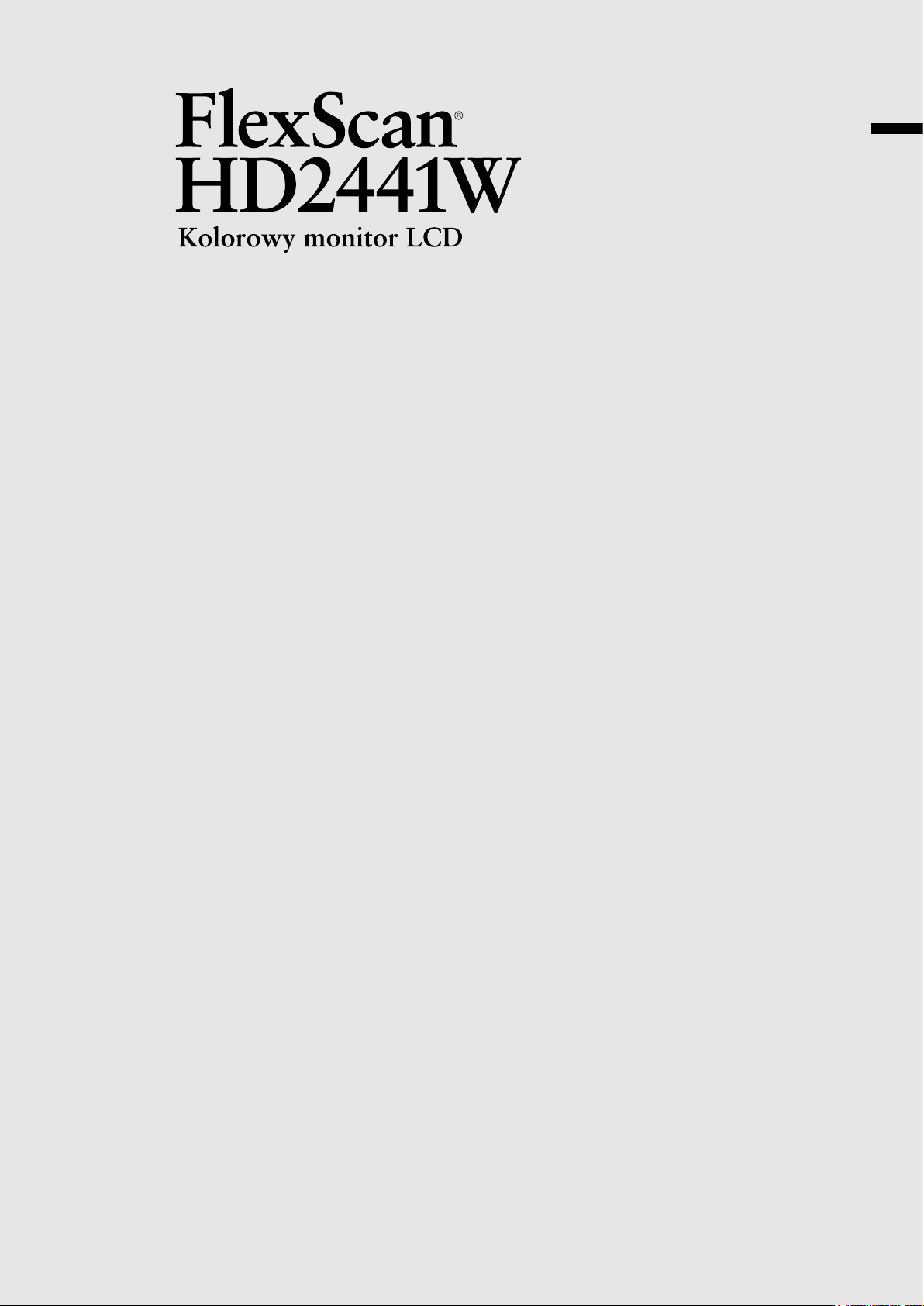
Język polski
Podręcznik instalacji
Ważne: Prosimy dokładnie przeczytać niniejszy Podręcznik instalacji oraz
Podręcznik użytkownika dostarczony na dysku CD-ROM w celu
zapoznania się z zasadami bezpiecznego i efektywnego korzystania z
urządzenia. Podręcznik należy zachować do późniejszego wykorzystania.
Page 2
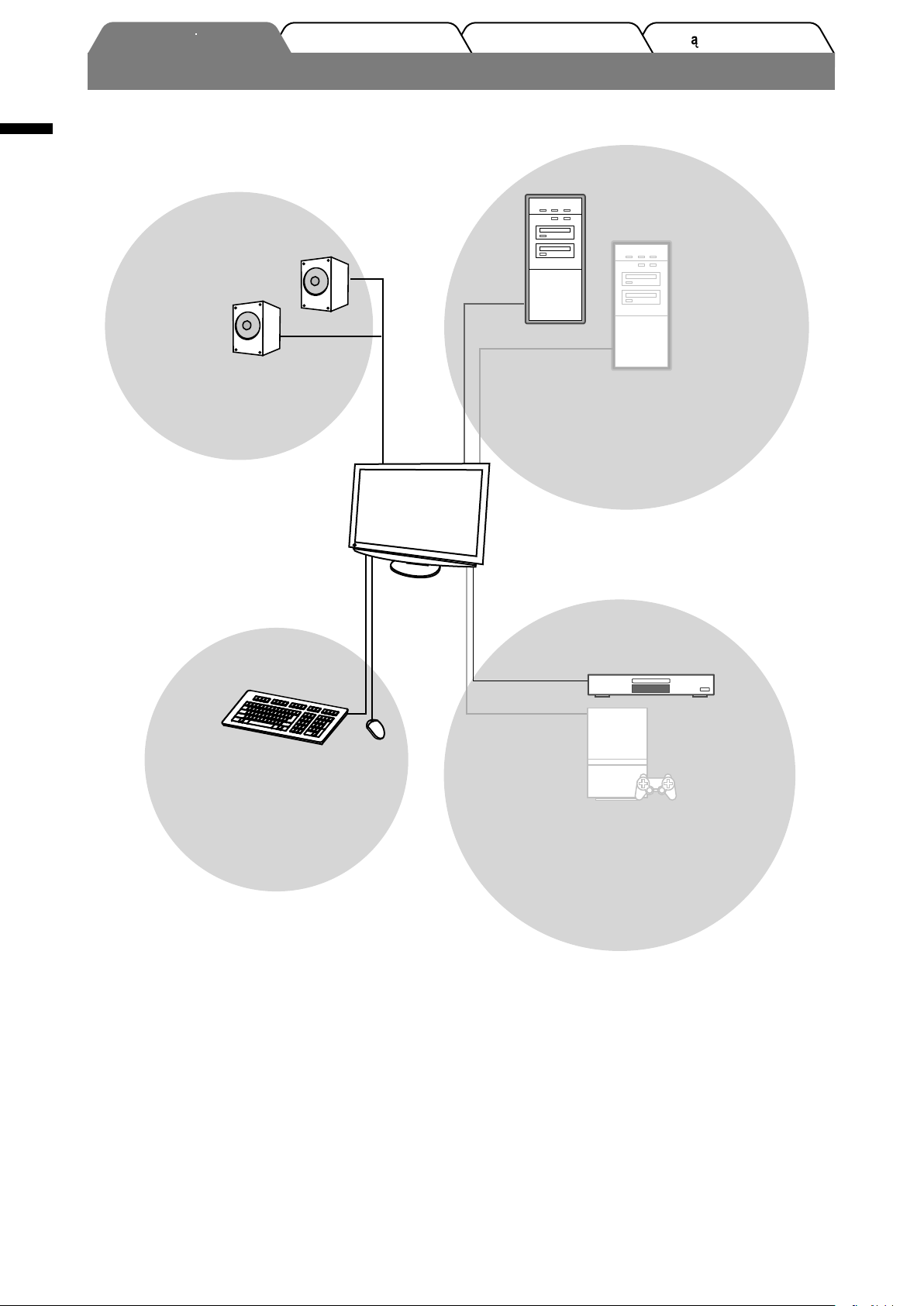
2
Język polski
Rozwi zywanie problemów
Ustawienia/regulacjaInstalacjaPrzed uzyciem
FlexScan® HD2441W
Głośniki
(z wbudowanym
wzmacniaczem)
Umożliwiają odtwarzanie dźwięku z
podłączonego komputera, sprzętu
audio-wideo itp.
• Metody podłączenia ............
strona 10
UWAGA
• Poziom głośności głośników
podłączonych do monitora można
regulować za pomocą funkcji
regulacji głośności monitora.
.............................................
strona 13
• Dźwięk może być odtwarzany przez
słuchawki podłączone do gniazda
słuchawek. ...........................strona 10
Urządzenia USB
Klawiatura
• Metody podłączenia ..............
strona 9
(Dodatkowo istnieje możliwość
podłączenia drukarki, skanera itp.)
Uwaga
• Należy użyć komputera i systemu
operacyjnego, które obsługują urządzenia
USB.
[Zgodne systemy operacyjne]
- Windows 2000/XP/Vista
- Mac OS 8.5.1 lub nowszy
Mysz
PC
Umożliwia pracę w charakterze monitora po
podłączeniu do komputera z systemem Windows
lub komputera Macintosh.
• Obsługiwane rozdzielczości ....
strona 3
• Metody podłączenia ................
strona 8
Uwaga
• W zależności od używanego komputera należy
wybrać odpowiednie ustawienie USB.
................................................. strona 13
HD2441W
Urządzenia audio-wideo
Złącze HDMI
Odtwarzacz DVD itp.
Konsola do gier itp.
Umożliwia wyświetlanie obrazu z podłączonego
odtwarzacza DVD, magnetowidu, konsoli do gier
itp.
• Obsługiwane formaty sygnału .....
strona 3
• Metody podłączenia ....................
strona 10
Do monitora HD2441W można podłączyć następujące urządzenia.
Page 3
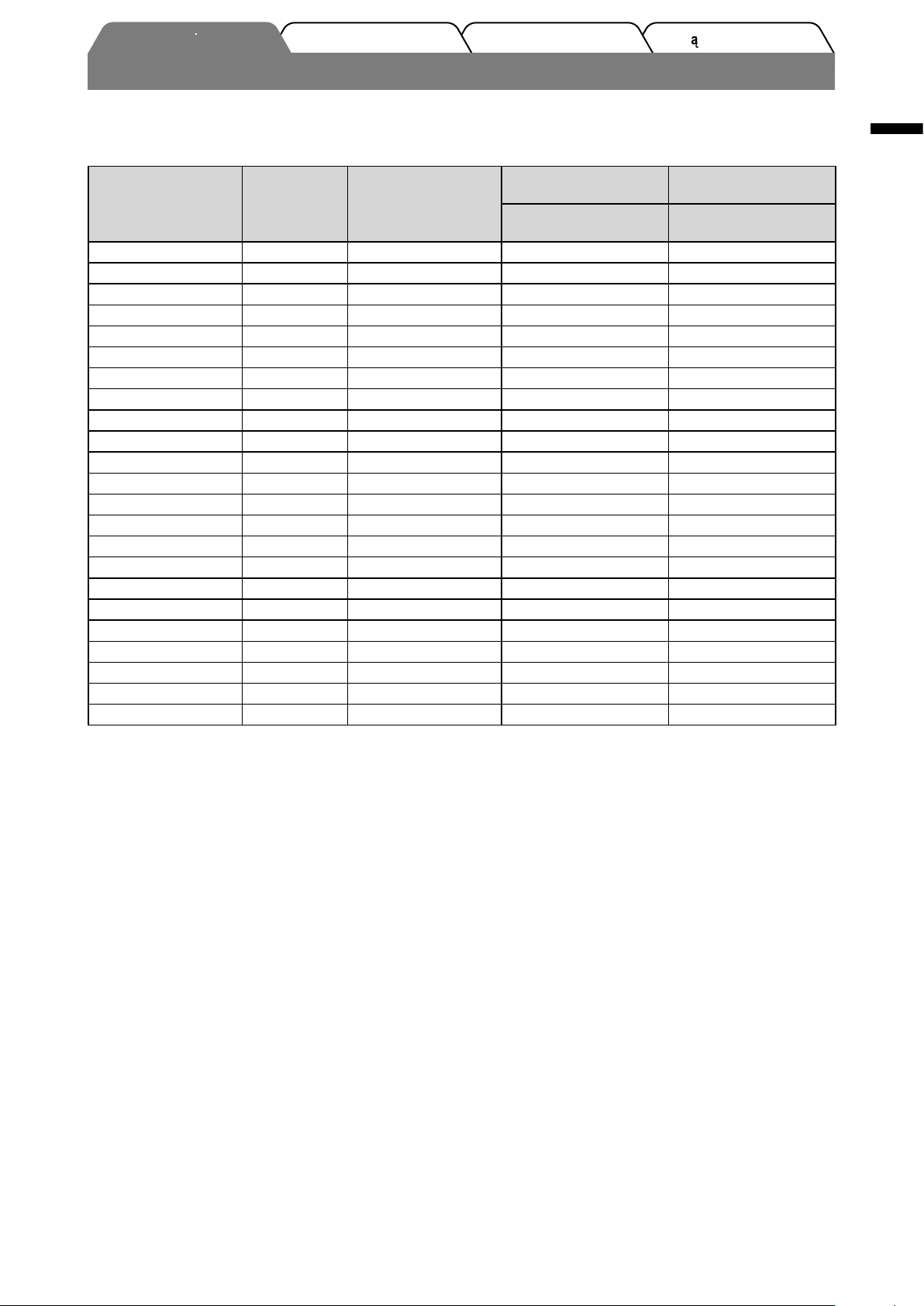
3
Język polski
Rozwi zywanie problemów
Ustawienia/regulacjaInstalacjaPrzed uzyciem
Zgodne rozdzielczości i formaty sygnału
Monitor obsługuje następujące rozdzielczości i formaty sygnału.
Wejście PC
Rozdzielczość Częstotliwość Uwagi
Cyfrowy sygnał
wejściowy
Analogowy sygnał
wejściowy
Częstotliwość zegara
(~ 162 MHz)
Częstotliwość zegara
(~ 162 MHz)
640 × 400
70 Hz NEC PC-9821 —
640 × 480
67 Hz Apple Macintosh —
640 × 480
~75 Hz VGA, VESA
(60 Hz)
720 × 400
70 Hz VGA TEXT
720 × 480
60 Hz VESA
848 × 480
60 Hz VESA
800 × 600
~75 Hz VESA
(60 Hz)
832 × 624
75 Hz Apple Macintosh —
1024 × 768
~75 Hz VESA
(60 Hz)
1152 × 864
75 Hz VESA —
1152 × 870
75 Hz Apple Macintosh —
1280 × 768
*
1
60 Hz VESA CVT RB —
1280 × 768
*
1
~75 Hz VESA CVT —
1280 × 960
60 Hz VESA
1280 × 960
75 Hz Apple Macintosh —
1280 × 1024
~75 Hz VESA
(60 Hz)
1360 × 768
60 Hz VESA —
1600 × 1200
60 Hz VESA
1680 × 1050
*
1
60 Hz VESA CVT
1680 × 1050
*
1
60 Hz VESA CVT RB
1920 × 1200
*1 *
2
60 Hz VESA CVT RB
1280 × 720p
*
3
50, 60 Hz 720p
1920 × 1080p
*
3
50, 60 Hz 1080p
*1 W
przypadku wyświetlania sygnału wejściowego w formacie szerokim wymagana jest karta graficzna zgodna ze standardem VESA CVT
.
*2
Rozdzielczość zalecana (Ustaw tę rozdzielczość
).
*3 Rozdzielczość przeznaczona dla niektórych urządzeń audio-wideo
Wejście HDMI
• Sygnał wideo
– 525i (480i) / 525p (480p) / 1125i (1080i) / 750p (720p) / 1125p (1080p): 60 Hz
– 625i (576i) / 625p (576p) / 1125i (1080i) / 750p (720p) / 1125p (1080p): 50 Hz
• Sygnał audio
2-kanałowa liniowa modulacja PCM (32 kHz / 44,1 kHz / 48 kHz / 88,2 kHz / 96 kHz / 176,4 kHz / 192 kHz)
Page 4
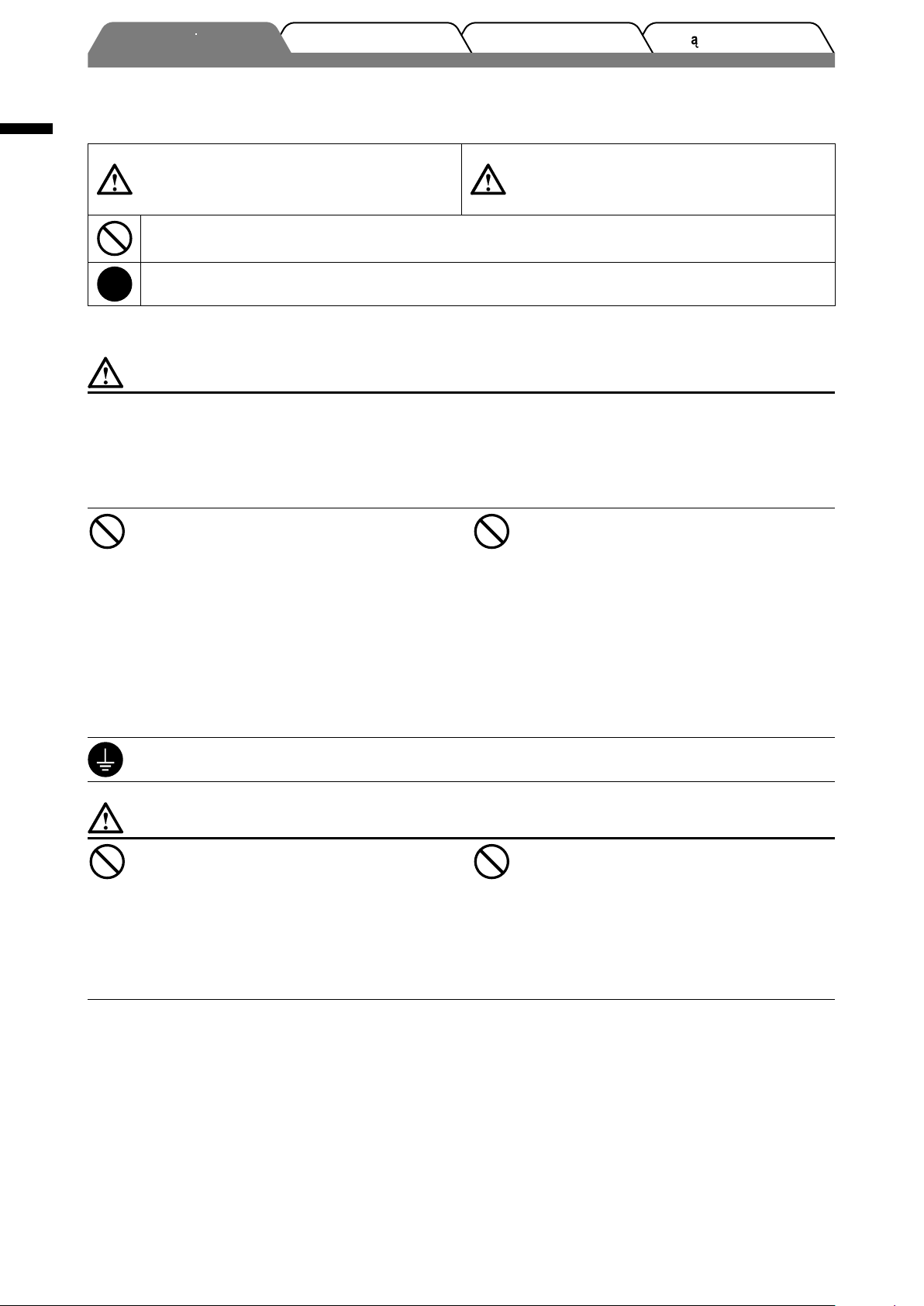
4
Język polski
SYMBOLE DOTYCZĄCE BEZPIECZEŃSTWA
W tym podręczniku są używane przedstawione poniżej symbole dotyczące bezpieczeństwa. Oznaczają one krytyczne informacje.
Należy się z nimi dokładnie zapoznać.
OSTRZEŻENIE
Niestosowanie się do informacji podanych w
OSTRZEŻENIE może spowodować poważne
obrażenia i zagrożenie życia.
PRZESTROGA
Niestosowanie się do informacji podanych w
PRZESTROGA może spowodować obrażenia i/lub
uszkodzenie mienia lub produktu.
Oznacza działanie zabronione.
Oznacza czynność obowiązkową, którą należy wykonać.
ŚRODKI OSTROŻNOŚCI
OSTRZEŻENIE
Jeśli urządzenie zaczyna wydzielać dym,
zapach spalenizny lub emitować dziwne
dźwięki, należy natychmiast odłączyć zasilanie
i skontaktować się z dostawcą.
Próba korzystania z niesprawnego urządzenie może
spowodować pożar, porażenie prądem elektrycznym lub
uszkodzenie urządzenia.
Należy używać dostarczonego kabla zasilania i
standardowego gniazda zasilania w danym
kraju.
Należy przestrzegać nominalnego napięcia dla kabla
zasilania. Niezastosowanie się do tego wymagania może
spowodować pożar lub porażenie prądem elektrycznym.
„Źródło zasilania: 100-120/200-240 V AC 50/60 Hz”
Nieduże przedmioty i płyny należy trzymać z
daleka od urządzenia.
Przypadkowe wpadnięcie małych przedmiotów do
wnętrza obudowy przez otwory wentylacyjne lub
rozlanie płynu do wnętrza obudowy może spowodować
pożar, porażenie prądem elektrycznym lub uszkodzenie
urządzenia. Jeśli przedmiot lub płyn wpadnie/rozleje się
do wnętrza obudowy, należy natychmiast odłączyć
zasilanie urządzenia. Przed ponownym użyciem
urządzenie powinno zostać sprawdzone przez
wykwalifikowanego pracownika serwisu.
Urządzenie należy ustawić w odpowiednim miejscu
.
Niezastosowanie się do tego wymagania może
spowodować pożar, porażenie prądem elektrycznym lub
uszkodzenie urządzenia.
• Urządzenie jest przeznaczone do użytku wyłącznie w
pomieszczeniach.
• Nie należy umieszczać urządzenia w systemach
transportowych (np. na statkach, w samolotach,
pociągach, samochodach itp.).
• Nie należy umieszczać urządzenia w środowisku
zakurzonym lub wilgotnym.
• Nie należy umieszczać urządzenia w miejscach, gdzie
na ekran bezpośrednio oddziałuje para.
• Nie należy go umieszczać w pobliżu urządzeń
wytwarzających ciepło lub nawilżaczy.
Urządzenie musi być podłączone do uziemionego gniazda zasilania.
Niezastosowanie się do tego wymagania może spowodować pożar lub porażenie prądem elektrycznym.
PRZESTROGA
Nie wolno zasłaniać otworów wentylacyjnych
obudowy.
• Nie wolno umieszczać żadnych przedmiotów na
otworach wentylacyjnych.
•
Urządzenia nie wolno instalować w zamkniętym miejscu.
• Urządzenia nie należy używać w pozycji leżącej lub
do góry nogami.
Zablokowanie otworów wentylacyjnych uniemożliwia
prawidłowy przepływ powietrza i może spowodować pożar,
porażenie prądem elektrycznym lub uszkodzenie urządzenia.
Należy używać łatwo dostępnego gniazda
zasilania.
Zapewni to możliwość szybkiego odłączenia zasilania
w przypadku wystąpienia problemu.
Rozwi zywanie problemów
Ustawienia/regulacjaInstalacjaPrzed uzyciem
Page 5
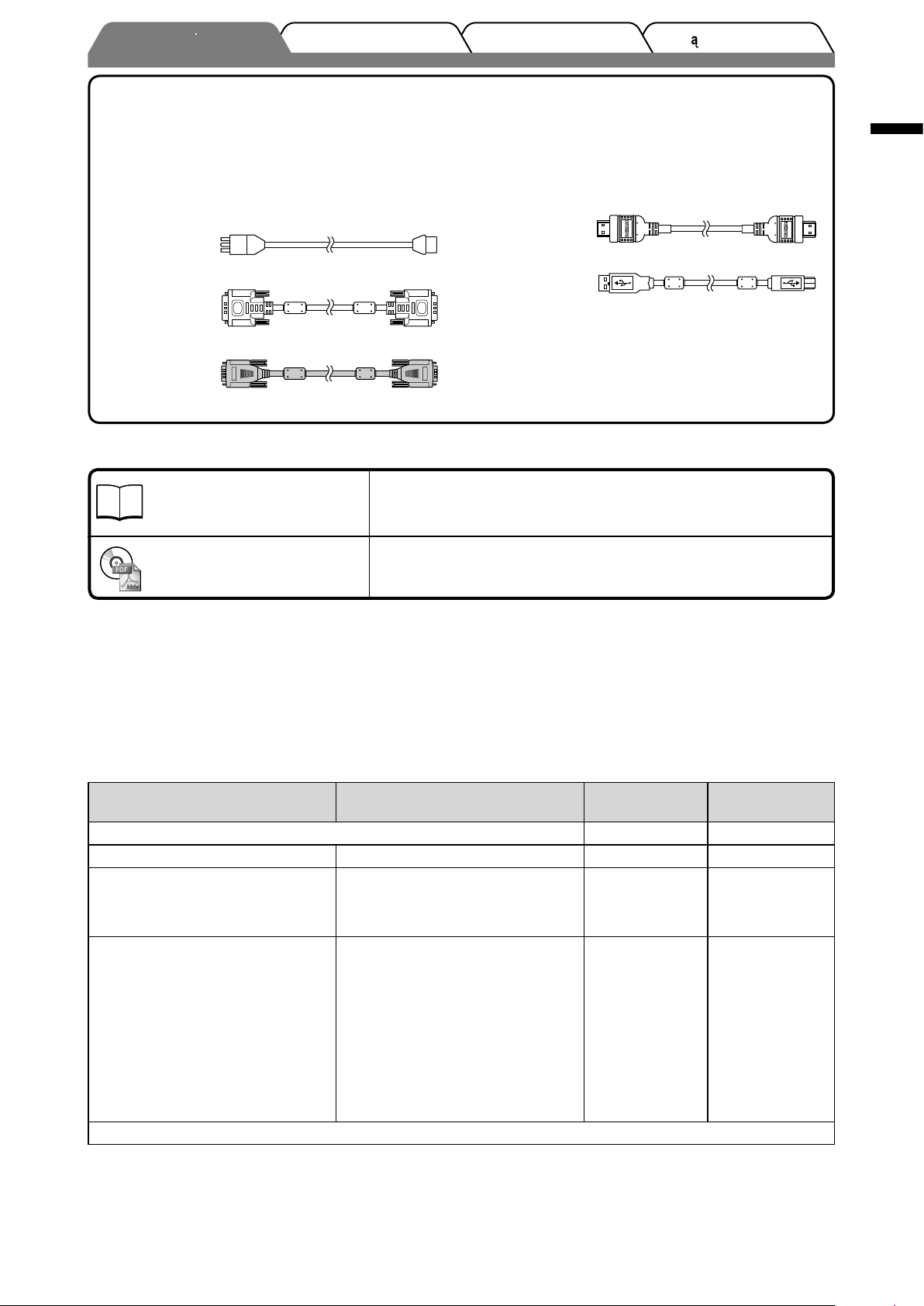
5
Język polski
Rozwi zywanie problemów
Ustawienia/regulacjaInstalacjaPrzed uzyciem
Zawartość opakowania
Należy sprawdzić, czy w opakowaniu znajdują się wszystkie poniższe elementy. Jeśli brakuje jakichkolwiek elementów lub są
one uszkodzone, należy skontaktować się z dostawcą.
UWAGA
•
Opakowanie wraz z materiałami opakowaniowymi należy zachować na wypadek przyszłego przenoszenia lub transportowania monitora.
□ Monitor
□ Kabel zasilania
□ Kabel sygnału cyfrowego (FD-C39)
□ Kabel sygnału analogowego (MD-C87)
□ Kabel HDMI EIZO (00M0J261/00M0J262)
□ Kabel USB EIZO (MD-C93)
□ EIZO LCD Utility Disk (CD-ROM)
• Podręcznik użytkownika
□ Podręcznik instalacji (ten podręcznik)
□ Ograniczona gwarancja
□ Wykorzystanie surowców wtórnych
□ Wkręty mocujące (M4 × 12, 4 sztuki)
Informacje o Podręczniku instalacji i Podręczniku użytkownika
Podręcznik instalacji
(Ten podręcznik)
Zawiera podstawowe informacje obejmujące czynności od podłączenia
monitora do urządzeń zewnętrznych, np. komputera, po korzystanie z
monitora.
Podręcznik użytkownika
(• Plik PDF na dysku CD-ROM*)
Zawiera informacje o czynnościach związanych z użytkowaniem, takich
jak regulacja ekranu, ustawienia i dane techniczne.
* Niezbędne jest zainstalowanie programu Adobe Reader.
• Dane techniczne produktu zależą od obszaru sprzedaży. Sprawdź, czy podręcznik jest napisany w języku, który obowiązuje na
obszarze zakupu.
Dysk CD-ROM EIZO LCD Utility Disk — informacje
●
Zawartość dysku
• Informacje o zawartości dysku i przegląd oprogramowania
Zawartość dysku została przedstawiona poniżej. Informacje dotyczące procedur uruchamiania oprogramowania i
procedur dostępu do plików można znaleźć w umieszczonym na dysku pliku „Readme.txt” lub „Readme”.
Element Opis
Dla systemu
Windows
Dla komputerów
Macintosh
Plik „Readme.txt” lub „Readme”
Profile kolorów (Profile ICC) Profile kolorów
Program do regulacji ekranu Umożliwia łatwe regulowanie
parametrów monitora dzięki
wyświetlanym na ekranie wzorcom i
procedurom regulacji.
Program ScreenManager Pro for LCD
(dla systemu Windows)
Program narzędziowy umożliwiający
sterowanie parametrami regulacji
monitora z poziomu komputera (za
pomocą myszy i klawiatury).
−
Oprogramowanie WindowMovie
Checker
*
Funkcja WindowMovie jest elementem
programu ScreenManager Pro for
LCD.
Więcej informacji można znaleźć
w umieszczonym na dysku
Podręczniku użytkownika programu
ScreenManager Pro for LCD.
Podręcznik użytkownika monitora (plik PDF)
* Oprogramowanie WindowMovie Checker nie jest dostępne dla systemu Windows Vista.
●
Korzystanie z programu ScreenManager Pro for LCD
Informacje na temat instalowania i używania programu ScreenManager Pro for LCD można znaleźć w umieszczonym
na dysku Podręczniku użytkownika tego programu.
Page 6
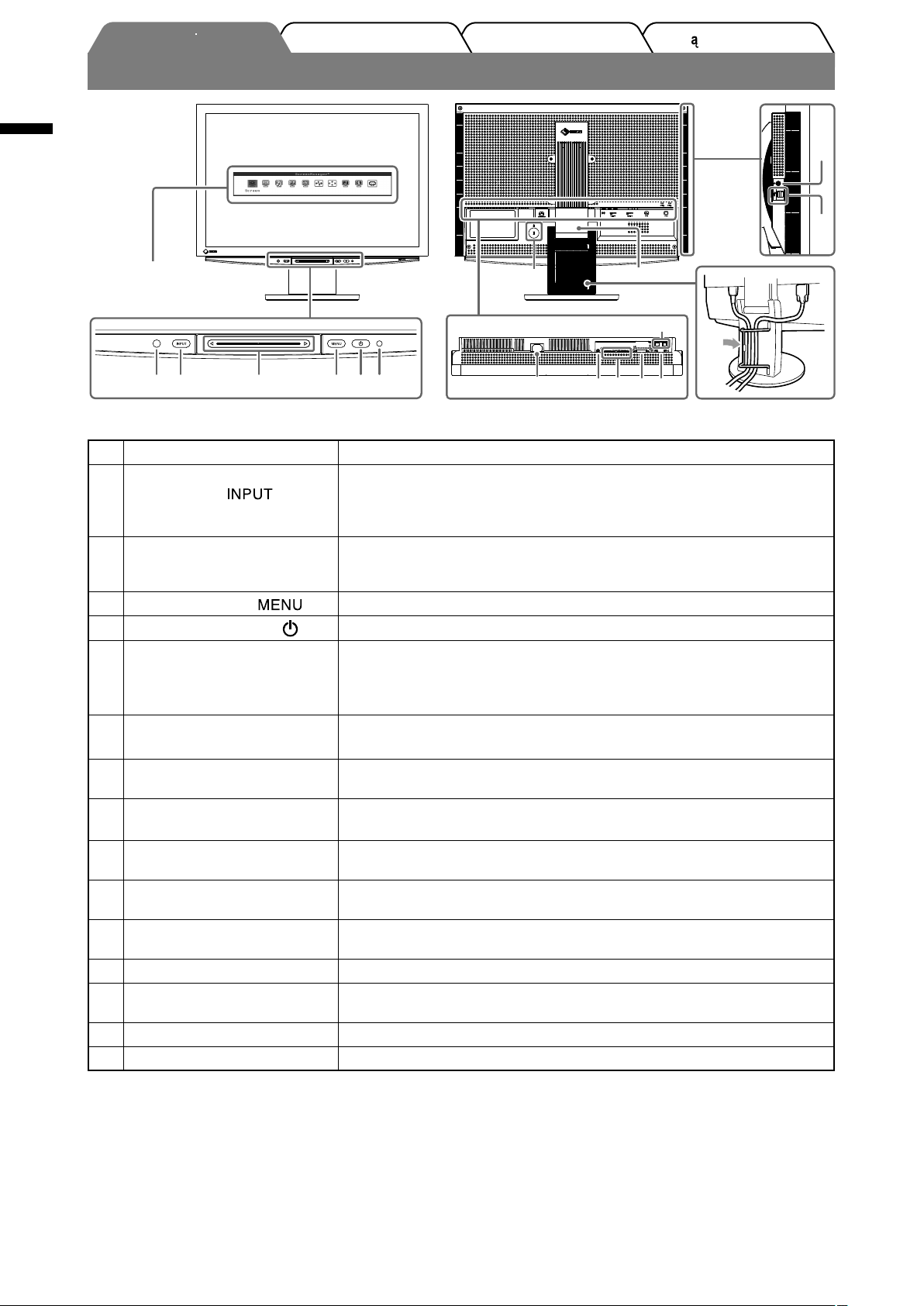
6
Język polski
Rozwi zywanie problemów
Ustawienia/regulacjaInstalacjaPrzed uzyciem
Elementy sterujące i funkcje
1 Czujnik Wykrywa jasność otoczenia. Funkcja BrightRegulator (patrz strona 15).
2 Przełącznik wyboru sygnału
wejściowego ( )
*
2
• Umożliwia wyświetlanie i ukrywanie menu Wybór wejścia.
• Po dotknięciu na ok. 2 sekundy w przypadku korzystania z sygnału
wejściowego z komputera na monitorze jest wyświetlany obraz wideo.
Funkcja obrazu w obrazie (PinP, Picture in Picture).
3 Pasek przesuwania
*
2
• Umożliwia ustawianie i regulację parametrów w poszczególnych menu.
• Dotknięcie paska przesuwania w momencie, gdy menu pozostaje ukryte,
powoduje wyświetlenie menu Głośność.
4 Przełącznik menu ( )
*
2
Umożliwia wyświetlanie i ukrywanie menu Ustawienia.
5 Przełącznik zasilania ( ) Umożliwia włączanie i wyłączanie zasilania.
6 Wskaźnik zasilania Wskazuje stan pracy monitora.
Niebieski : Ekran jest włączony
Pomarańczowy : Oszczędzanie energii
Wyłączony : Wyłączone zasilanie
7
Gniazdo blokady
zabezpieczającej
Zgodne z systemem zabezpieczeń Kensington’s MicroSaver.
8 Terminal wyjściowy audio [Gniazdo stereo mini jack] Umożliwia podłączenie głośników z wbudowanym
wzmacniaczem i innych tego typu urządzeń.
9 Gniazda sygnału
wejściowego (VIDEO 1/2)
[Gniazdo HDMI × 2] Umożliwia podłączenie urządzeń audio-wideo.
10
Gniazdo sygnału
wejściowego (PC 1)
[Gniazdo DVI-D] Umożliwia podłączenie komputera.
11
Gniazdo sygnału
wejściowego (PC 2)
[15-stykowe gniazdo D-Sub mini] Umożliwia podłączenie komputera.
12
Porty USB (dla urządzenia
nadrzędnego)
[Port przekazywania × 2] Umożliwia podłączenie komputera.
13 Gniazdo słuchawek [Gniazdo stereo mini jack] Umożliwia podłączenie słuchawek.
14
Porty USB (dla urządzeń
podrzędnych)
[Port pobierania × 2] Umożliwia podłączenie urządzenia peryferyjnego USB.
15 Podstawa ArcSwing 2 Umożliwia regulację wysokości i nachylenia ekranu monitora.
16 Uchwyt kabla Obejmuje kable monitora.
*1 ScreenManager ® jest stosowaną przez firmę EIZO nazwą menu Ustawienia.
(W ramach niniejszego podręcznika nazwy elementów ustawień/regulacji w menu Ustawienia są umieszczone w nawiasach
ostrych < >, np. : <Color> (Kolor).)
*2 Dotknięcie przy wyłączonym zasilaniu powoduje włączenie monitora.
7
1 2 3 4 5 6
111098
15
16
13
14
12
Menu Ustawienia
(ScreenManager
®
*
1
)
Złącze zasilania
Page 7

7
Język polski
Rozwi zywanie problemów
Ustawienia/regulacjaInstalacjaPrzed uzyciem
Korzystanie z przełącznika operacyjnego
Paneloperacyjny
Dostępne są trzy sposoby działania:
• Dotykanie przełącznika
• Stukanie paska przesuwania
• Przeciąganie paska przesuwania
Włączanie i wyłączanie zasilania
Wyświetlanie i ukrywanie menu
Menu Wybór wejścia Menu Ustawienia
Menu Głośność
(W momencie, gdy na ekranie nie jest wyświetlane menu)
Wybieranie pozycji menu
Ustawianie i regulowanie parametrów
*
Szybkość zwiększania lub
zmniejszania regulowanej wartości
zależy od szybkości przeciągania
paska przesuwania.
Regulacja precyzyjna
*
Jednokrotne stuknięcie paska przesuwania powoduje zmianę regulowanej
wartości o jeden krok w górę lub w dół.
Dłuższe dotknięcie paska przesuwania może powodować ciągłą zmianę wartości
.
Ustalanie parametru
Określanie ustawienia i regulowanej wartości
Wyłączenie zasilania: Dotknij przełącznika .
Włączenie zasilania: Dotknij dowolnego przełącznika, aby włączyć monitor.
Dotknij przełącznika . Dotknij przełącznika .
Stuknij pasek przesuwania.
Przeciągnij pasek przesuwania w lewo lub w prawo.
Stuknij dowolny koniec paska przesuwania (oznaczony symbolem lub ).
Stuknij pasek przesuwania.
Page 8

8
Język polski
Ustawienia/regulacjaInstalacjaPrzed uzyciem
Rozwi zywanie problemów
Kable połączeniowe
1
Upewnij się, że monitor jest wyłączony.
2
Podłącz komputer.
Uwaga
• Zastępując bieżący monitor monitorem HD2441W, należy pamiętać o zmianie ustawień
rozdzielczości i częstotliwości odświeżania pionowego komputera w taki sposób, aby odpowiadały
one wartościom obsługiwanym przez monitor HD2441W. Wartości te należy ustawić przed
podłączeniem komputera, korzystając z tabeli rozdzielczości dostępnej (patrz strona 3).
1. Upewnij się, że komputer jest wyłączony.
2. Podłącz monitor do komputera za pomocą kabla sygnałowego dopasowanego do
odpowiednich gniazd.
Po połączeniu kabla dokręć wkręty, aby zabezpieczyć połączenie.
MacintoshWindows
Macintosh
Windows
Gniazda w
komputerze
Gniazdo DVI
15-stykowe gniazdo
D-Sub mini
Gniazda w
monitorze
Kabel sygnałowy FD-C39 (dostarczony)
Kabel sygnałowy MD-C87 (dostarczony)
Połączenie cyfrowe
Połączenie analogowe
Gniazdo DVI-D
15-stykowe gniazdo
D-Sub mini
Page 9

9
Język polski
Ustawienia/regulacjaInstalacjaPrzed uzyciem
Rozwi zywanie problemów
3. Podłącz kabel USB do portu USB komputera (port pobierania) i monitora (port przekazywania).
Pamiętaj o podłączeniu kabla do portu USB (portu przekazywania) zgodnego z komputerem (PC 1 /
PC 2).
• Gniazdo DVI-D (PC 1): Używanym portem USB jest port PC 1.
• 15-stykowe gniazdo D-Sub mini (PC 2): Używanym portem USB jest port PC 2.
Gniazda w
komputerze
Port pobierania
Gniazda w
monitorze
Port przekazywania
Kabel USB MD-C93 (dostarczony)
*
*
W przypadku podłączania do monitora
dwóch komputerów należy zakupić
dodatkowy kabel.
Uwaga
• W przypadku podłączania monitora do komputera za pomocą kabla USB należy zmienić ustawienie
USB monitora odpowiednio do używanego komputera (patrz strona 13).
UWAGA
• Monitor jest wyposażony w funkcję audio USB. Dźwięk z komputera może być odtwarzany na głośnikach
podłączonych za pośrednictwem kabli USB.
3
Podłącz urządzenia USB.
1. Podłącz urządzenia USB (klawiatura, mysz itp.) do portu USB monitora (port pobierania).
Uwaga
• Po podłączeniu urządzeń USB i włączeniu monitora funkcja USB zostanie automatycznie
skonfigurowana.
• Ten monitor może nie działać poprawnie w przypadku użycia niektórych komputerów, systemów
operacyjnych i urządzeń USB. Informacje dotyczące zgodności poszczególnych urządzeń ze
standardem USB można uzyskać u ich producentów.
Gniazda w
monitorze
Port pobierania
Klawiatura
Mysz
Page 10

10
Język polski
4
Podłącz urządzenie audio-wideo.
1. Upewnij się, że urządzenie audio-wideo jest wyłączone.
2. Podłącz monitor do urządzenia audio-wideo za pomocą kabla HDMI.
Ustawienia/regulacjaInstalacjaPrzed uzyciem
Rozwi zywanie problemów
Gniazda
urządzenia audio-
wideo (wyjście)
Gniazdo HDMI
Gniazda w
monitorze
Kabel HDMI 00M0J261/00M0J262 (dostarczony)
*
*
W przypadku podłączania do monitora dwóch
urządzeń audio-wideo wyposażonych w wyjście
HDMI należy zakupić dodatkowy kabel.
5
Podłącz głośniki.
1. Podłącz monitor do głośników za pomocą kabla audio dopasowanego do używanych gniazd.
Gniazda
głośników
(wejście)
(Gniazdo CINCH)
R L
Gniazdo Stereo mini jack
Gniazda w
monitorze
Gniazdo Stereo mini jack
Kabel audio
*
Kabel audio
*
6
Podłącz kabel zasilania monitora do gniazda zasilania.
1. Podłącz kabel zasilania do gniazda zasilania w ścianie i gniazda zasilania monitora.
Gniazdo HDMI
*
Należy zakupić dodatkowy kabel.
UWAGA
• W przypadku stosowania słuchawek podłącz je do
gniazda słuchawek monitora.
Słuchawki
Gniazdo jack słuchawek
Page 11

11
Język polski
Ustawienia/regulacjaInstalacjaPrzed uzyciem
Rozwi zywanie problemów
Regulacja wysokości i nachylenia ekranu
W celu uzyskania jak najlepszych warunków pracy dostosuj wysokość ekranu, jego nachylenie oraz kąt obrotu.
Page 12

12
Język polski
Ustawienia/regulacjaInstalacjaPrzed uzyciem
Rozwi zywanie problemów
Wyświetlanie ekranu
1
Naciśnij przełącznik , aby włączyć monitor.
Wskaźnik zasilania monitora zaświeci na niebiesko.
2
Włącz urządzenie zewnętrzne.
3
Przełącz sygnał wejściowy w celu wyświetlenia obrazu z żądanego urządzenia.
1. Dotknij przełącznika .
Zostanie wyświetlone menu Wybór wejścia.
2. Przeciągnij pasek przesuwania w lewo lub w prawo,
aby wybrać sygnał wejściowy, a następnie stuknij pasek
przesuwania.
Zostanie wyświetlony obraz ekranowy.
4
Po wyświetleniu obrazu na ekranie wykonaj poniższe operacje w zależności od
stanu monitora.
W przypadku odbioru sygnału analogowego z komputera (przy wybranym wejściu PC 2) [Auto
Screen/Range Adjust] (Automatyczna regulacja ekranu/zakresu)
Uruchom funkcję automatycznej regulacji. Ekran (zegar, faza i pozycja) oraz zakres sygnału
wyjściowego zostaną automatycznie dostosowane.
W przypadku korzystania z cyfrowego sygnału wejściowego (przy wybranym wejściu PC 1) użycie
funkcji automatycznej regulacji nie jest wymagane, ponieważ obrazy są wyświetlane prawidłowo na
podstawie wstępnie ustawionych danych monitora.
1. Dotknij przełącznika .
Zostanie wyświetlone menu Ustawienia.
2. Zaznacz ikonę <Screen> (Ekran) i stuknij pasek
przesuwania.
Zostanie wyświetlone menu <Screen> (Ekran).
3. Zaznacz ikonę <Auto Screen Adjust> (Automatyczna
regulacja ekranu) i stuknij pasek przesuwania.
Zostanie wyświetlone okno komunikatu.
4. Zaznacz opcję „Yes” (Tak) i stuknij pasek
przesuwania.
Zostanie włączona funkcja automatycznej regulacji
ekranu, która w sposób automatyczny dostosuje zegar,
fazę i pozycję wyświetlania.
5. Zaznacz ikonę <Auto Range Adjust> (Automatyczna
regulacja zakresu) i stuknij pasek przesuwania.
Zostanie wyświetlone okno komunikatu.
6. Zaznacz opcję „Yes” (Tak) i stuknij pasek
przesuwania.
Zostanie włączona funkcja automatycznej regulacji
zakresu, która w sposób automatyczny dostosuje zakres
sygnału wyjściowego.
7. Dotknij przełącznika
.
Menu Ustawienia zniknie.
Uwaga
• Funkcja automatycznej regulacji ekranu działa poprawnie, jeśli obraz pokrywa cały obszar
wyświetlania monitora.
Funkcja ta nie działa prawidłowo w przypadku, gdy obraz jest wyświetlany jedynie na części ekranu
(na przykład okno wiersza poleceń systemu DOS) lub jest stosowane czarne tło (tapeta pulpitu itp.).
Funkcja automatycznej regulacji ekranu może nie działać prawidłowo w przypadku niektórych kart
graficznych.
Menu Wybór wejścia
Menu Screen (Ekran)
Page 13

13
Język polski
W przypadku podłączenia komputera za pomocą połączenia USB [USB]
Przełącz ustawienie USB monitora, wybierając wartość „PC 1” lub „PC 2” (zależnie od używanego
komputera).
Nieprawidłowa wartość tego ustawienia może spowodować, że urządzenia USB podłączone do
monitora nie będą działać lub też nie będzie możliwe odtwarzanie dźwięków z głośników.
Uwaga
• Podczas przełączania ustawienia USB może zostać wyświetlone okno komunikatu.
Komunikat:
„If the USB setting is changed, the USB connection to the selected PC will be lost. Do you change the setting?”
(Zmiana ustawienia USB spowoduje utratę połączenia USB z wybranym komputerem. Czy zmienić to
ustawienie?).
W przypadku wyświetlenia tego komunikatu należy pamiętać o następujących kwestiach:
- Ustawienia nie należy zmieniać, jeśli do monitora jest podłączone urządzenie pamięci, na przykład
pamięć USB. Może to spowodować utratę lub uszkodzenie danych. Ustawienie USB należy
zmienić dopiero po odłączeniu urządzenia pamięci.
- Ustawienia nie należy zmieniać podczas pracy aplikacji, na przykład programu do odtwarzania
dźwięku. W wyniku przywrócenia oryginalnej wartości ustawienia dźwięk może nie być odtwarzany.
Ustawienie USB należy zmienić dopiero po zamknięciu aplikacji.
1. Dotknij przełącznika .
Zostanie wyświetlone menu Ustawienia.
2. Zaznacz ikonę <USB> i stuknij pasek przesuwania.
Zostanie wyświetlone menu <USB>.
3. Przeciągnij pasek przesuwania w lewo lub w prawo,
aby wybrać ustawienie.
4. Po zakończeniu wybierania ustawienia stuknij pasek
przesuwania.
Ustawianie funkcji USB zostało zakończone.
5. Dotknij przełącznika
.
Menu Ustawienia zniknie.
Głośność dźwięku jest zbyt duża lub zbyt mała [Volume]
(Głośność)
Dostosuj poziom głośności.
1. Stuknij pasek przesuwania.
Zostanie wyświetlone menu Głośność.
2. Przeciągnij pasek przesuwania w lewo lub w prawo,
aby dostosować poziom głośności.
Przeciągnięcie paska przesuwania w lewo powoduje obniżenie
poziomu głośności, a przesunięcie w prawo — zwiększenie go.
Uwaga
• Monitor należy wyłączyć, jeśli nie jest używany przez dłuższy czas. Odłączenie kabla zasilania
całkowicie odcina zasilanie monitora.
Menu USB
Menu Głośność
Ustawienia/regulacjaInstalacjaPrzed uzyciem
Rozwi zywanie problemów
Page 14

14
Język polski
Ustawienia/regulacjaInstalacjaPrzed uzyciem
Rozwi zywanie problemów
Wybieranie trybu wyświetlania
Przełączenie trybu kolorów umożliwia łatwe ustawienie odpowiedniego trybu wyświetlania.
Tryb kolorów
Dla sygnału wejściowego PC:
Text (Tekst) Umożliwia wyświetlanie tekstów w edytorach i arkuszach roboczych.
Picture (Obraz) Umożliwia wyświetlanie zdjęć lub obrazów.
Movie (Film) Umożliwia odtwarzanie obrazów ruchomych.
Custom
(Niestandardowy)
(PCx*)
Umożliwia wprowadzenie żądanych ustawień.
sRGB Umożliwia dopasowanie kolorów z urządzeniami peryferyjnymi zgodnymi ze standardem sRGB.
Dla sygnału wejściowego VIDEO:
Standard
(Standardowy)
Standardowe wyświetlanie sygnału wideo.
Soft (Miękki) Odpowiedni dla uzyskania efektu kina itp.
Dynamic
(Dynamiczny)
Odpowiedni dla uzyskania obrazu z czytelnymi konturami.
Custom
(Niestandardowy)
(VIDEOx*)
Umożliwia wprowadzenie żądanych ustawień.
* Wejście wybrane w momencie wyświetlenia menu.
1
Dotknij przełącznika .
Zostanie wyświetlone menu Ustawienia.
2
Zaznacz ikonę <Color> (Kolor) i stuknij pasek
przesuwania.
Zostanie wyświetlone menu <Color> (Kolor).
3
Zaznacz ikonę <Color Mode> (Tryb kolorów) i
stuknij pasek przesuwania.
Zostanie wyświetlone menu <Color Mode> (Tryb kolorów).
4
Przeciągnij pasek przesuwania w lewo lub w
prawo, aby wybrać tryb.
5
Stuknij pasek przesuwania po wybraniu
żądanego trybu kolorów.
Wybrany tryb zostanie ustawiony.
6
Dotknij przełącznika .
Menu Ustawienia zniknie.
Menu Color (Kolor)
Menu Color Mode
(Tryb kolorów)
Page 15

15
Język polski
Ustawienia/regulacjaInstalacjaPrzed uzyciem
Rozwi zywanie problemów
Regulacja jaskrawości
BrightRegulator
Jaskrawość ekranu jest regulowana automatycznie na podstawie jaskrawości wyświetlanego obrazu oraz jasności
otoczenia wykrytej przez czujnik umieszczony w dolnej części monitora.
Ustawienia ręczne
1
Dotknij przełącznika .
Zostanie wyświetlone menu Ustawienia.
2
Zaznacz ikonę <Color> (Kolor) i stuknij pasek
przesuwania.
Zostanie wyświetlone menu <Color> (Kolor).
3
Zaznacz ikonę <Brightness> (Jaskrawość) i
stuknij pasek przesuwania.
Zostanie wyświetlone menu <Brightness> (Jaskrawość).
4
Przeciągnij pasek przesuwania w lewo lub
w prawo, aby dostosować poziom jaskrawości.
Przeciągnięcie paska przesuwania w lewo powoduje
obniżenie poziomu jaskrawości, a przesunięcie w prawo
— zwiększenie go.
5
Stuknij pasek przesuwania po wybraniu
żądanej jaskrawości.
Ustawiona jaskrawość zostanie zapamiętana.
6
Dotknij przełącznika .
Menu Ustawienia zniknie.
Uwaga
• Nie należy przykrywać czujnika.
Menu Color (Kolor)
Menu Brightness
(Jaskrawość)
Podstawowe ustawienia i regulacje zostały zakończone. Informacje o zaawansowanych
ustawieniach/regulacjach można znaleźć w Podręczniku użytkownika na dysku CD-ROM.
Page 16

16
Język polski
Ustawienia/regulacjaInstalacjaPrzed uzyciem
Rozwi zywanie problemów
Problem — brak obrazu
Jeśli na monitorze nie jest wyświetlany żaden obraz, nawet po wykonaniu poniższych czynności naprawczych, należy
skontaktować się z dostawcą.
1. Sprawdź wskaźnik zasilania.
Objaw Stan Możliwa przyczyna i sposób naprawy
Brak obrazu Wskaźnik zasilania nie świeci. Sprawdź, czy kabel zasilania jest prawidłowo
podłączony.
Naciśnij przełącznik .
Wskaźnik zasilania świeci na
pomarańczowo.
Przełącz sygnał wejściowy za pomocą
przełącznika .
W przypadku sygnału wejściowego PC:
Naciśnij dowolny klawisz na klawiaturze lub
kliknij przyciskiem myszy.
Włącz komputer.
W przypadku sygnału wejściowego VIDEO:
Włącz urządzenie audio-wideo.
Wskaźnik zasilania świeci na
niebiesko.
Sprawdź, czy urządzenie zewnętrzne jest
prawidłowo podłączone do monitora.
W przypadku sygnału wejściowego PC:
Sprawdź ustawienie wzmocnienia*.
W przypadku sygnału wejściowego VIDEO:
Sprawdź ustawienie częstotliwości wyświetlania
półobrazów*.
* Szczegółowe informacje dotyczące regulacji wzmocnienia oraz ustawienia częstotliwości wyświetlania półobrazów
można znaleźć w Podręczniku użytkownika umieszczonym na dysku CD-ROM.
2. Sprawdź komunikat o błędzie wyświetlany na ekranie.
Te komunikaty są wyświetlane, gdy sygnał wejściowy jest nieprawidłowy, nawet jeśli monitor działa.
Objaw Stan Możliwa przyczyna i sposób naprawy
Częstotliwość sygnału
wysyłanego z komputera
wykracza poza granice
specyfikacji.
(Taka częstotliwość sygnału jest
wyświetlana na czerwono.)
Zmień odpowiednio tryb wyświetlania, używając
oprogramowania narzędziowego karty
graficznej. Szczegółowe informacje można
znaleźć w instrukcji karty graficznej.
Częstotliwość sygnału
wysyłanego z urządzenia
audio-wideo wykracza poza
granice specyfikacji.
W przypadku sygnału wejściowego VIDEO:
Potwierdź format sygnału cyfrowego,
korzystając z podręcznika podłączonego
urządzenia.
Page 17

